win10电脑里有内置相机功能,系统默认情况下也都会开启相机功能;但是有时候我们需要关闭摄像头或者禁止应用程序访问摄像头,那么win10系统该如何禁用摄像头呢?
在介绍方法之前,小编也想提醒大家,当我们遇到电脑摄像头无法正常使用的时候,也可以尝试先检查以下的相关设置,优先从软件方面进行解决。
1、打开Windows设置后,选择隐私,之后点击左边的相机。
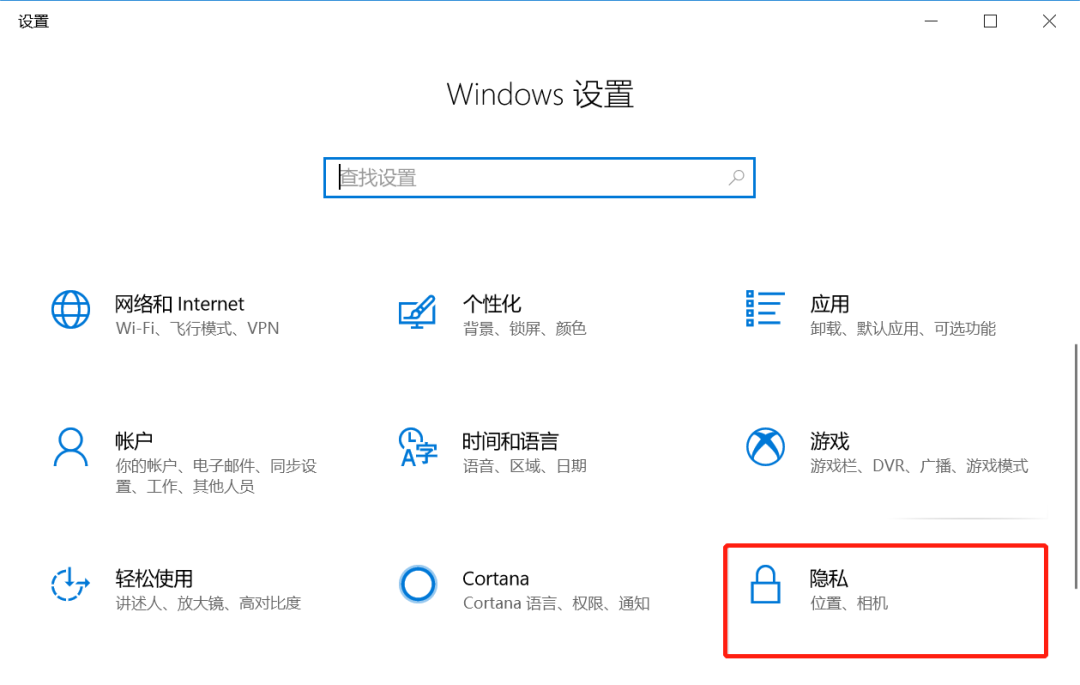
2、在右侧首先看到的是此设备相机的访问权限,如下图所示:
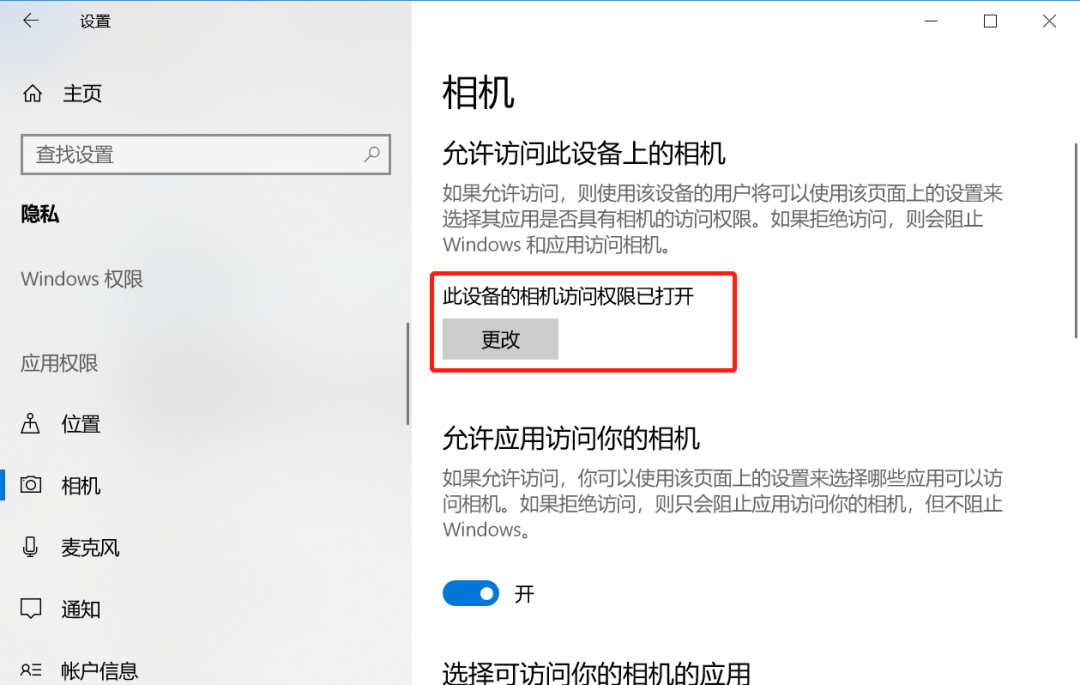
3、我们可以通过更改按钮来关闭此设备的摄像头,这样的话Windows和所有应用程序将都无法访问摄像头。

4、如果仅仅是想要禁止所有应用程序访问摄像头,或者禁止特定的某些应用程序访问,那么可以直接根据下图中的开关按钮来进行选择。
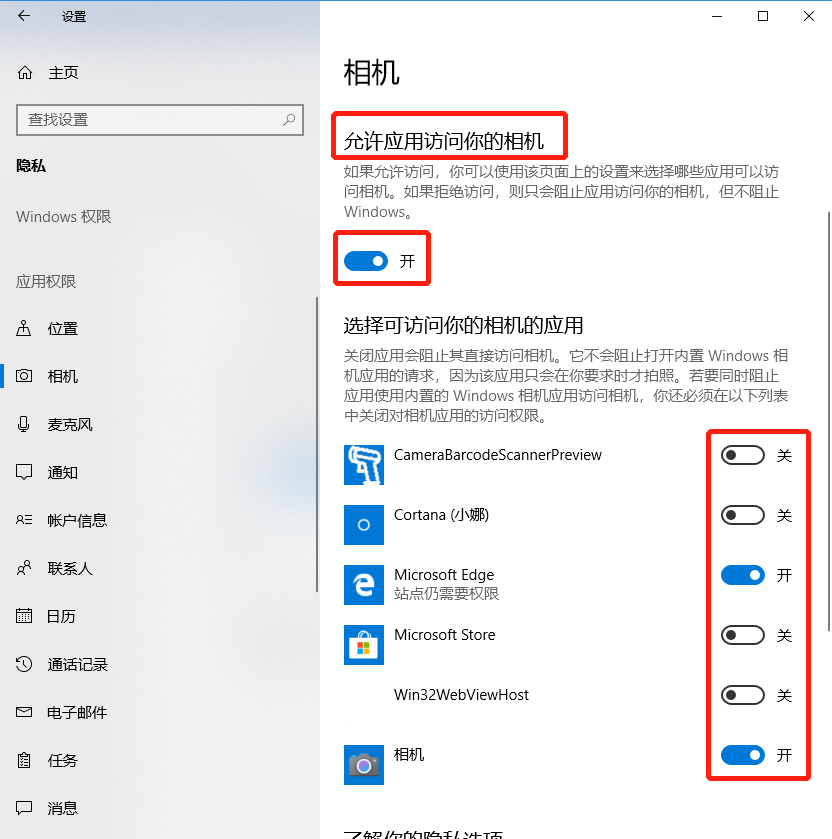
但需要注意的是:在开启了Windows Hello功能后,即使禁用了摄像头的应用程序访问权限,Windows Hello依然能够使用它,所以如果是开启Windows hello的用户可以通过“设置→账户→登录选项”关闭Windows Hello登录功能即可防止摄像头开启。
关于win10系统禁用摄像头的操作方法就给大家介绍到这边了,有碰到这样问题的用户们不妨可以按照上面的方法步骤来进行解决吧,相信可以帮助到大家。
uc电脑园提供的技术方案或与您产品的实际情况有所差异,您需在完整阅读方案并知晓其提示风险的情况下谨慎操作,避免造成任何损失。

浏览次数 591
浏览次数 7977
浏览次数 742
浏览次数 3306
浏览次数 1444
未知的网友